Sie sehen gerade einen Platzhalterinhalt von YouTube. Um auf den eigentlichen Inhalt zuzugreifen, klicken Sie auf die Schaltfläche unten. Bitte beachten Sie, dass dabei Daten an Drittanbieter weitergegeben werden.
Mehr InformationenWarum ist die Synchronisation von Audio und Video in mimoLive wichtig?
Die Synchronisation zwischen Audio und Video ist für jede Videoproduktion von entscheidender Bedeutung. Ihr Publikum wird es bemerken, wenn das Video- und das Audiosignal nicht zur gleichen Zeit auf dem Wiedergabegerät wiedergegeben werden.
Das Problem, Audio und Video synchron zu halten, ergibt sich aus der Tatsache, dass diese Signale in mimoLive einzeln verarbeitet werden, da sie von verschiedenen Hardwarequellen mit unterschiedlichen Signalverzögerungen kommen können. Videokameras neigen zu einer größeren Latenz im Signal aufgrund der Pufferung und des komplexen Kompressionsprozesses des Videosignals. Audiosignale hingegen werden in der Regel mit einer geringen Latenzzeit verarbeitet. Daher müssen wir in mimoLive dafür sorgen, dass Audio und Video synchronisiert werden, um ein perfektes Erlebnis für Ihr Publikum zu erreichen.
Es gibt zwei Möglichkeiten, dieses Synchronisierungsproblem zu beheben:
- Sie können Ihr Audiosignal in den Audioeingang der Videokamera einspeisen und das Audiosignal zusammen mit dem Videosignal von der Kamera zu mimoLive übertragen lassen. Dann sind sie standardmäßig synchronisiert.
- Sie müssen entweder das Audiosignal oder (seltener) das Videosignal in mimoLive verzögern.
Verwenden Sie die Ebene AV Sync Meter, um den Signalunterschied zu messen und die Synchronisation wiederherzustellen.
Wir haben einen Layer namens "AV Sync Meter" entwickelt, der Ihnen dabei hilft, herauszufinden, welches Signal, entweder Audio oder Video, verzögert ist.
- Öffnen Sie das Dokument in mimoLive, das Sie für die Produktion Ihres Videos verwenden.
- Suchen Sie die Ebene "AV Sync Meter" im Ebenen-Repository und fügen Sie sie oben auf Ihrem Ebenenstapel hinzu (siehe Ebenen, Einstellungen und Varianten um zu erfahren, wie man das macht)
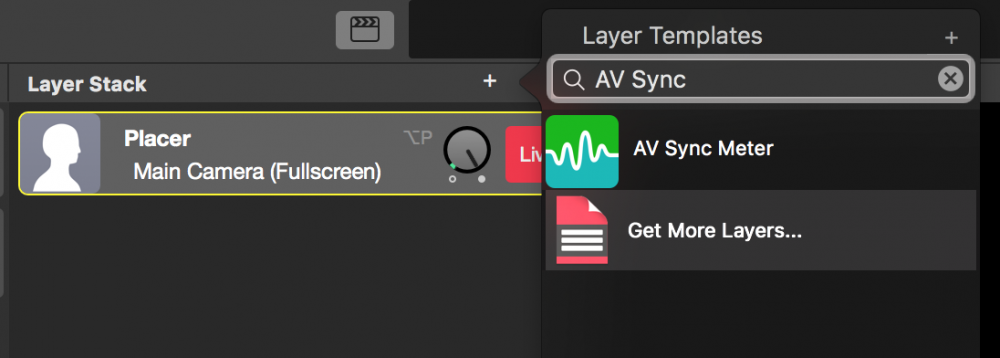
- Konfigurieren Sie die neu hinzugefügte Ebene mit der Videoquelle und der Audioquelle, die Sie messen möchten
- Die Ebene live schalten
- Dieses Video herunterladen auf ein Videogerät übertragen, um es vor der Videokamera abspielen zu können. Vergewissern Sie sich, dass das weiße Rauschen über den Audioeingang kommt, den Sie erkennen möchten.
Scannen Sie diesen QR-Code mit Ihrem Mobilgerät, um den Download des Videos zu starten:
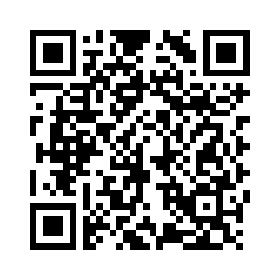
- Richten Sie Ihre Kamera so auf das Mobilgerät, dass das Fadenkreuz der Ebene die Schwarz-Weiß-Schalter im Film erkennen kann.
- Die Ebene sollte nun anzeigen, welches Signal "zu früh" ist und für welches Zeitintervall.
Was ist zu tun, wenn der Ton zu früh und das Video zu spät kommt?
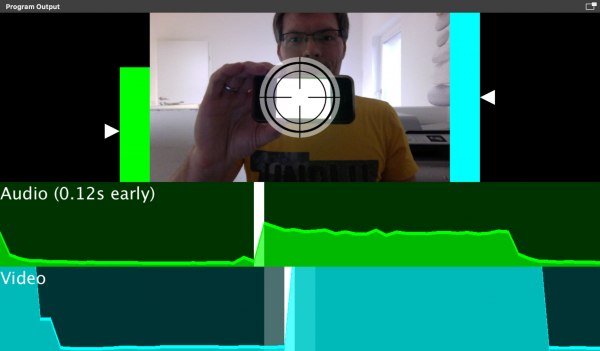
Wenn das AV Sync Meter so aussieht (die Meldung "Audio to early" erscheint), müssen Sie Ihre Audioquelle verzögern. Dies können Sie im Einstellungsfeld Ihrer Audioquelle vornehmen:
- Suchen Sie die Audioquelle, die Sie synchronisieren möchten, im Quell-Repository und wählen Sie sie aus. Die Quelle sollte ihr Einstellungsfeld offenlegen. (siehe Quellen und das Quellenspeichersystem )
- Wählen Sie das Zahnradsymbol rechts neben dem Popup-Fenster für das Audiogerät. Die Geräteeinstellungen für das gewählte Audiogerät sollten in einem Popover-Fenster angezeigt werden.
- Suchen Sie die Option "Delay" am unteren Rand und addieren Sie den gemessenen Wert des zu früh abgespielten Audios zum aktuellen Wert.
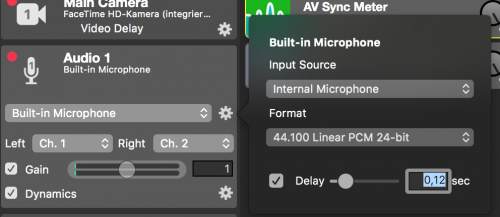
Jetzt sollte Ihr Audio mit dem Video synchronisiert sein. Zur Überprüfung führen Sie die Messung mit dem AV Sync Meter Layer erneut durch.
Was ist zu tun, wenn das Video zu früh und der Ton zu spät kommt?
Eigentlich sollte dies selten der Fall sein. Allerdings hat mimoLive auch eine Option, ein Video zu verzögern.
- Suchen Sie die Videoquelle im Quellenspeicher in der linken Spalte, die zu früh ist, und wählen Sie sie aus, indem Sie auf sie klicken.
- Klicken Sie auf das Symbol "fx" in der oberen rechten Ecke des Quelleninformationsfeldes, um eine Liste der Videofilter anzuzeigen, die auf eine Videoquelle angewendet werden können.
- Finden Sie die Video-Verzögerungsfilter und klicken Sie darauf, um sie auf die Videoquelle anzuwenden.
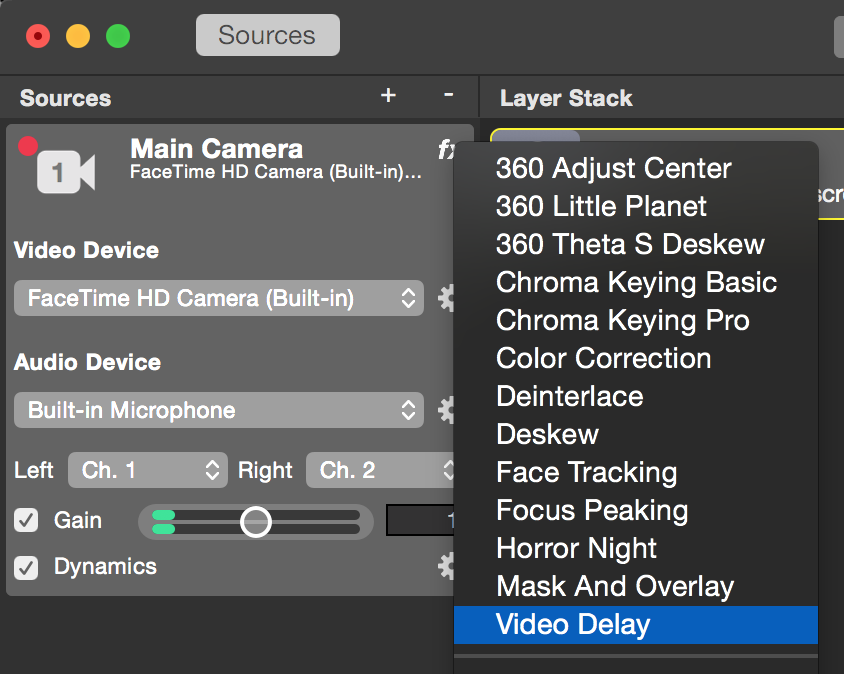
- Um die benötigte Verzögerung zu konfigurieren, müssen Sie berechnen, um wie viele Bilder die Videoquelle verzögert werden soll. (die Verzögerung kann nur in ganzzahligen Werten auf der Basis der "Bilder pro Sekunde" der Videoquelle erfolgen) Wenn Ihre Videoquelle z.B. 0,5 Sekunden zu früh ist und mit 30 Bildern pro Sekunde läuft, muss die Verzögerung 15 Bilder betragen.
- Um die Anzahl der verzögerten Bilder einzugeben, die Ihre Videoquelle benötigt, klicken Sie auf die Schaltfläche "Aktion" neben dem Filter "Videoverzögerung". Es wird ein Konfigurationsblatt mit den verzögerten Frames angezeigt.
- Geben Sie die berechnete Anzahl der verzögerten Bilder ein und schließen Sie das Popup.

Führen Sie den Audio-Video-Synchronisationstest erneut durch, um sicherzustellen, dass Audio und Video jetzt synchron sind.

